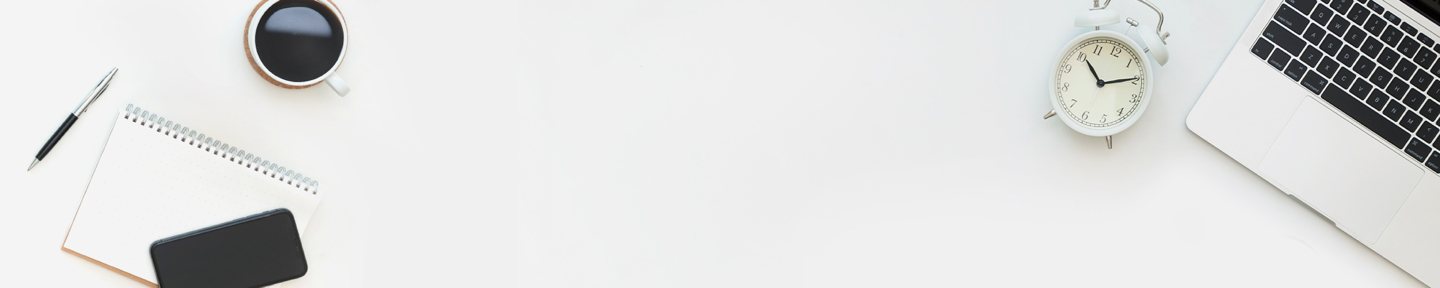
Centre d’assistance
FAQs
Veuillez d’abord suivre les étapes ci-dessous :
- Veuillez vous rendre sur [Nom de compte ou mot de passe oublié].
- Entrez l’adresse email enregistrée dans [Paramètres de compte].
- Nous vous enverrons par la suite une [Notification de réinitialisation du mot de passe].
- Consultez également votre Boîte spam pour ne pas manquer l’email.
- Vous trouverez les informations de votre compte et un lien pour [Réinitialiser le mot de passe] qui est valide pour une durée de 15 minutes.
Lorsque votre abonnement arrive à expiration, vous recevrez un email vous proposant une offre spéciale pour une période limitée.
Vous pouvez également consulter la page [Formules] pour vous renseigner sur les prix originaux et les offres spéciales.
Si vous souhaitez annuler l’abonnement aux newsletters, veuillez vous reporter aux instructions suivantes.
- Ouvrez un email d’une newsletter puis glissez jusqu’en bas.
- Cliquez sur [Se désabonner].
- Cliquez sur « Accepter » pour annuler l’abonnement aux newsletters.
En cas de page blanche,
- Mettez à jour votre navigateur vers la dernière version.
- Effacez les cookies et l’historique.
- Rouvrez le navigateur.
- Suivez les instructions de nouveau pour vous désabonner aux newsletters.
Attention ! Vous recevrez des e-mails liés à vos droits d’utilisateurs en dépit de l’annulation effectuée.
Si vous souhaitez vous renseigner sur vos [Infos compte], veuillez vous reporter aux instructions suivantes.
- Connectez-vous sur la version WEB.
- Cliquez sur votre [Photo] située en haut à droite.
- Cliquez sur [Paramètres de compte].
- Vérifiez les [Infos compte].
Veuillez d’abord suivre les étapes ci-dessous :
- Désactivez la synchronisation ou la sauvegarde en cours.
- Désinstallez ASUS WebStorage.
- Redémarrez votre appareil.
- Veuillez vous rendre sur [Télécharger] pour télécharger la dernière version de l’application.
- Essayez de nouveau après avoir vérifié que votre connexion à Internet est normale.
Si le problème persiste, veuillez nous le signaler en remplissant le formulaire.
Veuillez d’abord suivre les étapes ci-dessous :
- Vérifiez d’abord que la taille de chaque fichier ne dépasse pas la limite.
Veuillez vous rendre sur [limite de chargement pour chaque fichier] dans [Infos compte]. - Mettez à jour votre navigateur vers la dernière version.
- Effacez les cookies et l’historique.
- Rouvrez votre navigateur ou ressayez à nouveau sur d’autres applications, par exemple, Google Chrome.
Si le problème persiste, veuillez nous le signaler en remplissant le formulaire.
Veuillez d’abord suivre les étapes ci-dessous :
- Vérifiez d’abord que la connexion sur une autre version est normale (Version smartphone ou ordinateur).
- Veuillez vous rendre sur [Télécharger] pour télécharger la dernière version de l’application.
- Essayez de nouveau après avoir vérifié que votre connexion à Internet est normale.
Si le problème persiste, veuillez nous le signaler en remplissant le formulaire.
Lorsque vous téléchargez un fichier dont le nom existait déjà sur le Cloud, la version antérieure sera remplacée. Vous pourrez la retrouver grâce à [Historique des versions].
Les jours de conservation d’Historique des versions varient selon votre abonnement en cours.
Sync APP vous permet de synchroniser spontanément des fichiers entre différents appreils. Voici les caractéristiques :
- Le nombre d’appareils illimité.
- La création de [Historique des versions] à chaque mise à jour des fichiers.
- Vous pouvez utiliser MySyncFolder et le dossier partagé, Partagé avec moi.
Timeline Backup vous convient plus lorsque vous avez la nécessité de synchroniser régulièrement les fichiers d’un seul appareil.
- Vous pouvez paramétrer la fréquence de la sauvegarde automatique, par exemple, le lundi à 14:00.
- Windows 10 ou une version supérieure est requise.
- Le nombre d’appareils et de versions antérieures sauvegardées varient selon votre abonnement.
Veuillez vous reporter aux conditions en question avant d’inviter des utilisateurs.
- Les membres designés possèdent un ID ASUS Cloud.
Si le problème persiste, veuillez nous le signaler en remplissant le formulaire et nous indiquer :
- Votre ID ASUS Cloud.
- Les IDs ASUS Cloud des membres concernés.
Veuillez d’abord suivre les étapes ci-dessous :
- Mettez à jour votre navigateur vers la dernière version.
- Effacez les cookies et l’historique.
- Rouvrez votre navigateur, ressayez à nouveau en navigation privée ou sur d’autres applications, par exemple, Google Chrome ou Firefox. Vérifiez si vous arrivez à modifier le mot de passe.
Si le problème persiste, veuillez nous le signaler en remplissant le formulaire.
- Faites de nouveau une demande de modification de mot de passe.
- Vérifiez les emails dans les spams, la corbeille afin de ne pas le manquer.
Si vous ne recevez toujours pas l’email, veuillez remplir le formulaire.
- Allez à Centre clientèle – Changer le mot de passe.
- Entrez l’adresse email enregistrée dans [Paramètres de compte].
- Nous vous enverrons par la suite une [Notification de réinitialisation du mot de passe].
- Consultez également votre Boîte spam pour ne pas manquer l’email.
- Vous trouverez les informations de votre compte et un lien pour [Réinitialiser le mot de passe] qui est valide pour une durée de 15 minutes.
- Allez dans « Centre clientèle – Historique des modifications »
- Cliquez sur « Invoice(Facture) » pour télécharger le fichier.
- Les informations de la facture ne peuvent pas être modifiées.
Veuillez remplir le formulaire si vous avez besoin d’aide.
Les informations de la facture ne peuvent pas être modifiées.
- Allez sur la page « Créer votre ID ASUS Cloud »
- Entrez votre code d’activation composé de 16 caractères.
- Choisissez « Créer un nouveau compte » ou « Utiliser un compte existant » situé en bas.
- Cochez « J’accepte… ».
- 5. Reconnectez-vous à la version WEB > Paramètres de compte > Vérifiez si vous avez obtenu le stockage.
L’augmentation de stockage grâce au code d’activation sera ajoutée à votre compte avec une date d’expiration différente que celle de votre forfait. L’espace dont vous disposez en cours et sa date d’expiration ne seront pas affectés.
Si le problème persiste, veuillez nous le signaler en remplissant le formulaire.
Vous ne pouvez pas télécharger des fichiers via des applications tierces comme WebDAV ou la connexion API.
Si vous avez des propositions concernées ou la nécessité de collaboration, veuillez remplir le formulaire.
PC ou ordinateurs portables de toutes les marques : Windows 10, Mac OS 10.13 ou une version supérieure. Linux : Cent OS 6 – 8(x64), Ubuntu 16.04 -18.04 (x64) ou une version supérieure.
Smartphone ou tablette : Android 4.1/iOS 9 ou une version supérieure.
ASUS WebStorage n’est disponible ni sur Chromebook ni sur les appareils dont le système d’exploitation n’est pas listé ci-dessus
- Windows : Veuillez vous reporter au guide du site de Mircrosoft.
- MacOS : Veuillez vous reporter au guide du site d’Apple.
- Android : Veuillez vous reporter au guide du site de Google.
- iOS : Veuillez vous reporter au guide du site d’Apple.